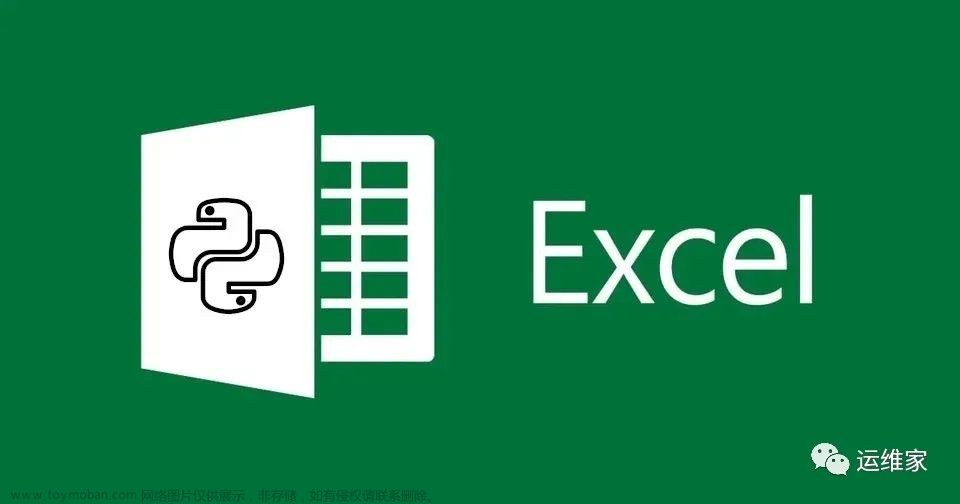在数据处理和报告生成等工作中,Excel 表格是一种常见且广泛使用的工具。然而,手动将大量数据输入到 Excel 表格中既费时又容易出错。为了提高效率并减少错误,使用 Python 编程语言来自动化数据写入 Excel 表格是一个明智的选择。Python 作为一种简单易学且功能强大的编程语言,其丰富的模块能够处理各种任务,包括操作 Excel 文件。通过编写 Python 代码,您可以轻松地将数据写入 Excel 表格,无论是小规模的数据集还是大规模的数据处理,使用 Python 自动化数据写入过程都可以大大提高工作效率,减少人为错误的发生。
本文中将介绍如何使用 Python 写入数据到 Excel 表格,提供更高效和准确的 Excel 表格数据写入方案,从而简化数据处理流程并节省宝贵的时间和精力。本文主要包含以下几个方面:
- Excel 数据写入相关介绍
- 通过 Python 写入文本或数值到 Excel 单元格
- 通过 Python 写入数组到 Excel 工作表
- 通过 Python 写入 CSV 数据到 Excel 工作表
- 通过 Python 写入 XML 数据到 Excel 工作表
本文所使用的方法需要用到 Spire.XLS for Python,可从官网下载或通过 PyPI 安装:
pip install Spire.XLS
Excel 数据写入相关介绍
- 本文所使用的 API 中,使用 Workbook 类来代表一个 Excel 工作簿。在操作 Excel 工作簿时,可以使用该类下的 LoadFromFile() 方法从文件读取 Excel 工作簿进行操作或直接通过创建 Workbook 的对象从而创建工作簿进行操作。需要注意的是,新建的 Excel 工作簿默认有三个工作表。
- 同时,该 API 还提供 Worksheet 类和一系列方法、属性来对工作表及其中的单元格数据、格式等内容进行操作。
- 表格数据的主要来源有 CSV 文件、文本、数组、XML 文件等。当我们需要制作报告等方便查看和分析的表格时,通过程序将这些类型的表格数据写入到 Excel 表格中可以实现高效精确的表格生成。
- Worksheet.Range[str] 属性用于获取指定单元格或指定单元格范围。其中,单元格和单元格范围的表示方法与 Excel 相同,即 “字母 + 数字” 表示单元格,“字母 + 数字:字母 + 数字” 表示单元格范围,如 “A1” 和 “A1:C3”。
- Workbook.SaveToFile(str, FileFormat) 方法用于保存 Excel 工作簿到文件,可将 FileFormat 枚举类型作为参数设置保存的文件格式。
通过 Python 写入文本或数字数据到 Excel 单元格
使用 Workbook 类直接创建 Excel 工作簿或载入工作簿之后,可以使用该类下的方法设置格式及写入数据。以下是写入文本或数值到 Excel 单元格操作示例:
- 导入所需模块。
- 创建 Workbook 类的对象以创建 Excel 工作簿。
- 使用 Workbook.Worksheets.Clear() 方法删除默认的工作表,并使用 Workbook.Worksheets.Add() 方法新建一个工作表。
- 通过 Worksheet 类下的属性设置单元格格式。
- 通过 Worksheet.Range[].Text 属性添加文本或数值到指定单元格。
- 使用 Workbook.SaveToFile() 方法保存工作簿到文件并关闭工作簿。
代码示例:
from spire.xls import Workbook from spire.xls import Worksheet from spire.xls import FileFormat # 创建Excel工作簿 workbook = Workbook() # 删除工作表并创建新的工作表 workbook.Worksheets.Clear() worksheet = workbook.Worksheets.Add("成员信息") # 设置单元格格式 worksheet.Range["A1:D1"].Style.Font.IsBold = True worksheet.Rows[0].RowHeight = 30 worksheet.Range["A1:D1"].Style.Font.Size = 12 worksheet.Range["A2:D4"].Style.Font.Size = 11 # 写入表头数据 worksheet.Range["A1"].Text = "序号" worksheet.Range["B1"].Text = "姓名" worksheet.Range["C1"].Text = "年龄" worksheet.Range["D1"].Text = "职业" # 写入其他数据 worksheet.Range["A2"].Text = "1" worksheet.Range["A3"].Text = "2" worksheet.Range["A4"].Text = "3" worksheet.Range["B2"].Text = "约翰" worksheet.Range["B3"].Text = "乔伊" worksheet.Range["B4"].Text = "迈克" worksheet.Range["C2"].Text = "35" worksheet.Range["C3"].Text = "28" worksheet.Range["C4"].Text = "42" worksheet.Range["D2"].Text = "工程师" worksheet.Range["D3"].Text = "律师" worksheet.Range["D4"].Text = "医生" # 保存工作簿 workbook.SaveToFile("output/写入数据到单元格.xlsx", FileFormat.Version2016) workbook.Dispose()
输出的 Excel 工作簿:

文章来源地址https://www.toymoban.com/news/detail-789859.html
通过 Python 写入数组到 Excel 工作表
使用 Worksheet.InsertArray(arrObject: List[], firstRow: int, firstColumn: int, isVertical: bool) 方法可以插入数组到 Excel 工作表中,同时可设置插入的位置及方式。以下是操作步骤介绍:
- 导入所需模块。
- 创建 Workbook 对象以创建 Excel 工作簿。
- 使用 Workbook.Worksheets.Clear() 方法清除默认的工作表,并使用 Workbook.Worksheets.Add() 方法新建一个名为 "销售数据" 的工作表。
- 使用 Worksheet 类下的属性设置单元格格式。
- 创建一个二维数组 tableArray,其中包含要插入到工作表的数据。
- 遍历二位数组的每一个列表,使用 Worksheet.InsertArray() 方法将列表中的数据插入到工作表的指定单元格中。
- 使用 Workbook.SaveToFile() 方法将工作簿保存到指定的文件中并关闭工作簿。
代码示例:
from spire.xls import Workbook from spire.xls import FileFormat # 创建Excel工作簿 workbook = Workbook() # 清除默认工作表并新建工作表 workbook.Worksheets.Clear() worksheet = workbook.Worksheets.Add("销售数据") # 设置单元格格式 worksheet.Range["A1:D1"].Style.Font.IsBold = True worksheet.Rows[0].RowHeight = 30 worksheet.Range["A1:D1"].Style.Font.Size = 12 worksheet.Range["A2:D4"].Style.Font.Size = 11 # 数组 tableArray = [ ["日期", "产品", "销售额"], ["20220101", "产品A", "1000"], ["20220101", "产品B", "1500"], ["20220102", "产品A", "1200"], ["20220102", "产品B", "1800"], ["20220103", "产品A", "900"], ["20220103", "产品B", "1600"] ] # 将数据逐行插入工作表 i = 1 for array in tableArray: worksheet.InsertArray(array, i, 1, False) # 保存工作簿 workbook.SaveToFile("output/写入数组到工作表.xlsx", FileFormat.Version2016) workbook.Dispose()
输出的 Excel 工作簿:

通过 Python 写入 CSV 数据到 Excel 工作表
在将 CSV 数据写入 Excel 表格时,我们可以直接使用 Workbook.LoadFromFile () 方法载入 CSV 文件并保存为 XLSX 格式,从而将 CSV 文件直接转换为 Excel 工作簿。再载入 CSV 文件时,可通过分隔符作为参数来载入不同分隔符的 CSV 表格。以下是操作示例:
- 导入所需模块。
- 创建 Workbook 类的对象。
- 使用 Workbook.LoadFromFile() 方法载入 CSV 文件。
- 使用 Workbook.SaveToFile() 方法将 CSV 文件保存为 Excel 工作簿。
代码示例:
from spire.xls import Workbook from spire.xls import FileFormat # 创建Workbook类的对象 workbook = Workbook() # 载入CSV文件 workbook.LoadFromFile("销量统计.csv", ",") # 保存为Excel工作簿 workbook.SaveToFile("output/写入CSV数据到工作表.xlsx", FileFormat.Version2016) workbook.Dispose()
保存结果:

通过 Python 写入 XML 数据到 Excel 工作表
写入 XML 数据到 Excel 工作表需要读取 XML 数据,然后先将表头写入工作表,然后再写入对应数据到单元格中。需要根据 XML 表格数据的结构调整代码进行写入。 下面是操作步骤介绍:
- 导入模块。
- 创建一个 Workbook 类的对象。
- 清除默认工作表并使用 Workbook.Worksheets.Add(str Name) 方法添加一个工作表。
- 设置工作表的单元格格式。
- 加载 XML 数据,使用 xml.etree.ElementTree 模块的 parse 方法解析 XML 文件,获取根元素和子元素。
- 获取第一个 student 节点来确定列数和表头。
- 写入表头,通过迭代表头节点并将其作为列标题写入工作表。
- 写入数据,通过迭代每个学生节点和对应的数据节点,使用 Worksheet.SetValue(int rowIndex, int columnIndex, str Valuw) 将数据值写入工作表。
- 使用 SaveToFile 方法将工作簿保存为指定路径的 Excel 文件并释放资源。
代码示例:
from spire.xls import * from spire.common import * import xml.etree.ElementTree as ET # 创建一个Workbook类的对象 workbook = Workbook() # 清除默认工作表并添加一个工作表 workbook.Worksheets.Clear() worksheet = workbook.Worksheets.Add("学生信息") # 设置单元格格式 for i in range(len(worksheet.Columns)): col = worksheet.Columns.get_Item(i) col.ColumnWidth = 10 # 加载 XML 数据 xml_tree = ET.parse("学生信息.xml") xml_root = xml_tree.getroot() # 获取第一个order节点来确定列数和表头 first_student = xml_root.find("student") header = list(first_student.iter())[1:] # 跳过第一个节点 # 写入表头 for col_index, header_node in enumerate(header, start=1): header_text = header_node.tag worksheet.SetValue(1, col_index, header_text) # 写入数据 row_index = 2 for student in xml_root.iter("student"): for col_index, data_node in enumerate(list(student.iter())[1:], start=1): # 跳过第一个节点 value = data_node.text header_text = list(header[col_index - 1].iter())[0].tag worksheet.SetValue(row_index, col_index, value) row_index += 1 # 保存工作簿为新的 Excel 文件 workbook.SaveToFile("output/写入XML到工作表.xlsx") workbook.Dispose()
部分 XML 数据:
<?xml version="1.0" encoding="UTF-8"?> <students> <student> <id>1</id> <name>John Doe</name> <major>Data Science</major> <gpa>3.8</gpa> <age>20</age> <gender>Male</gender> <contact> <email>john.doe@example.com</email> <phone>123-456-7890</phone> </contact> </student>
输出的 Excel 工作簿:

总结:本文介绍了如何使用 Python 将各种数据保存为 Excel 表格,包括文本、数组、XML、CSV 等。通过 Python 代码,我们可以轻松地保存各种数据到 Excel 工作表中,实现批量操作,快速生成视觉友好地电子表格。Spire.XLS for Python 还支持许多其他功能,可前往 Spire.XLS for Python 教程查看。文章来源:https://www.toymoban.com/news/detail-789859.html
到了这里,关于使用 Python 将数据写入 Excel 工作表的文章就介绍完了。如果您还想了解更多内容,请在右上角搜索TOY模板网以前的文章或继续浏览下面的相关文章,希望大家以后多多支持TOY模板网!